问题
在连接或重新连接可移动设备后,Lightroom 失去对照片的跟踪。
当在 Windows 中未对驱动器分配静态驱动器号,而且在将照片导入 Lightroom 后,包含照片的驱动器具有不同的驱动器号时,便会出现此问题。
解决方案
为包含照片的驱动器分配一致的驱动器号。
1. 仅在连接常规驱动器的情况下重新启动 Windows。请勿包含备份驱动器、读卡器或其他可移动存储设备。
2. 在 Windows 资源管理器中验证您的驱动器是否具有正确的驱动器号。
3. 单击“开始”按钮并在“搜索”字段中键入“计算机管理”。
4. 选择“计算机管理”。
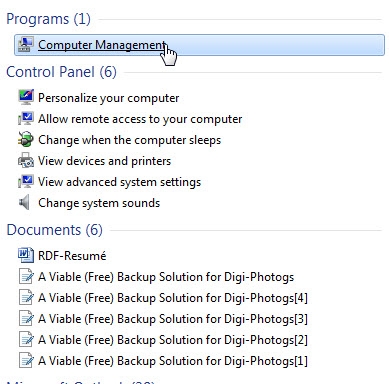
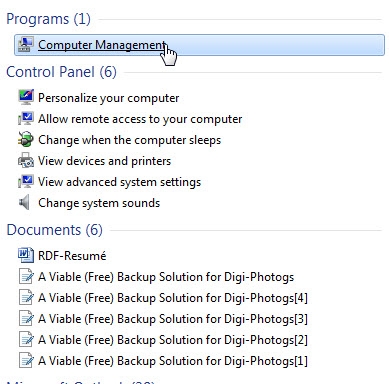
5. 选择“存储”下的“磁盘管理”。
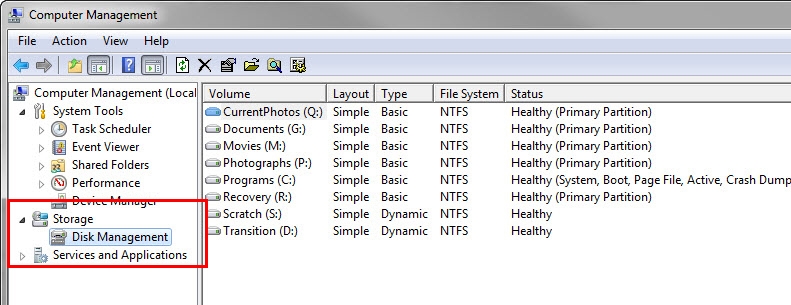
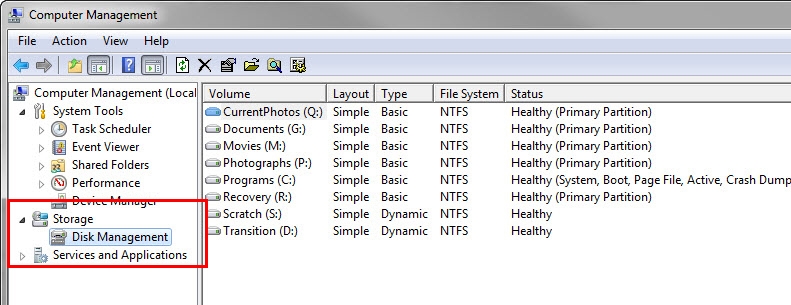
6. 右键单击用于存储照片且要为其分配静态驱动器号的磁盘,然后选择“属性”。
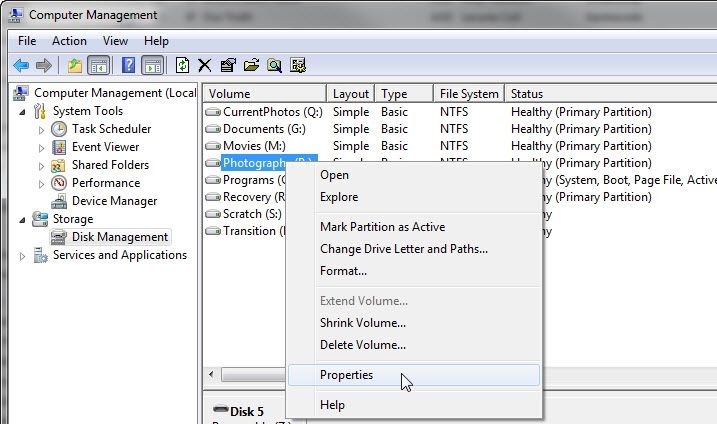
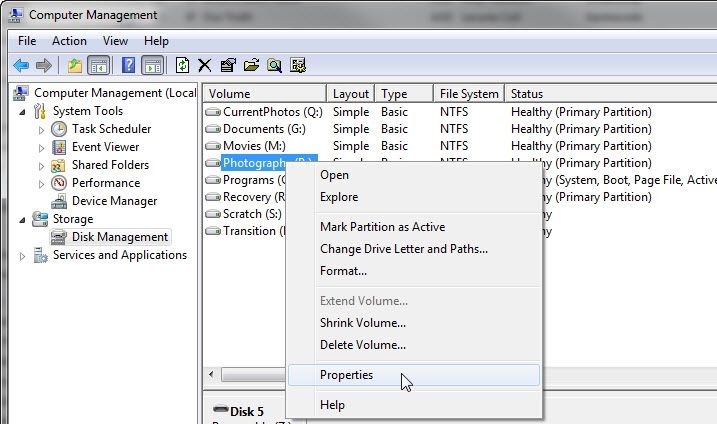
7. 在“常规”选项卡的相应输入字段中,键入一个唯一的卷名称。
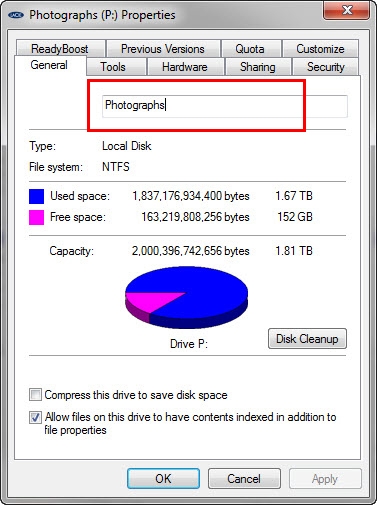
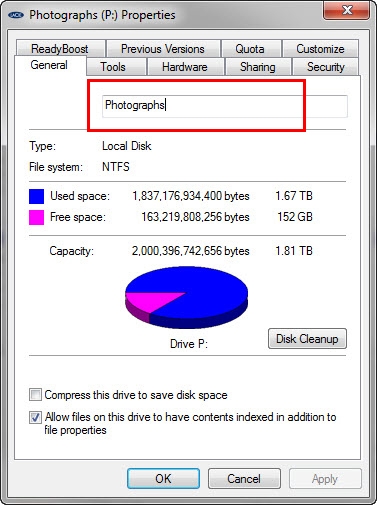
8. 右键单击该重新命名的卷,然后选择“更改驱动器号和路径”。
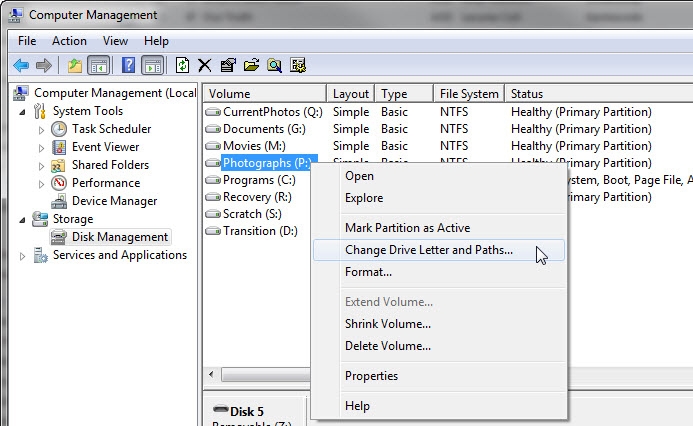
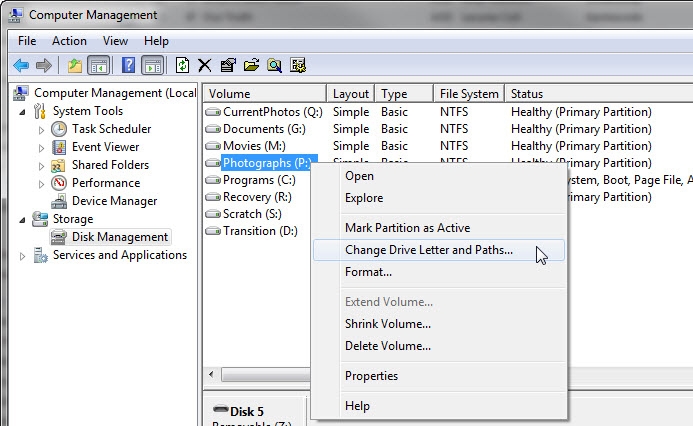
9. 选择驱动器,然后单击“更改”按钮。
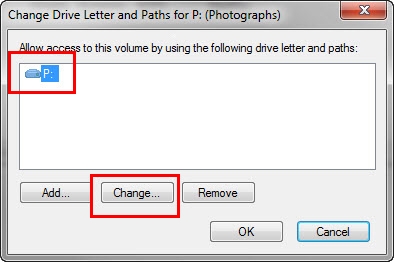
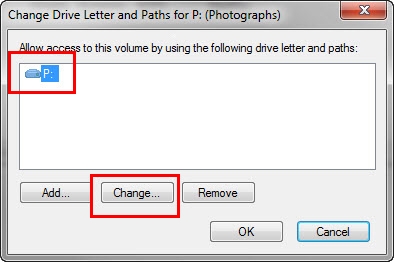
10. 选择“分配以下驱动器号”,然后从下拉菜单中选择一个驱动器号。
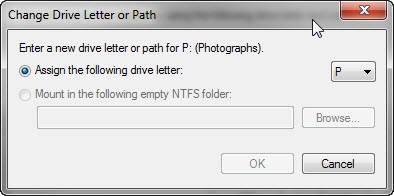
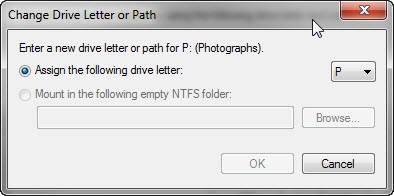
11. 单击“确定”以关闭每个对话框,直到您返回至打开了“磁盘管理”窗格的“计算机管理”屏幕。
12. 验证卷名称是否显示在相应驱动器号的旁边。之后,此驱动器便会映射到此驱动器号。
13. 对于要分配静态驱动器号的其他任何驱动器,均执行以上步骤。
其他信息
在分配永久驱动器号后,诸如备份驱动器、闪存等瞬态设备仍会根据连接顺序分配动态驱动器号。
已分配的驱动器会保留其驱动器号,但前提是您没有用完驱动器号,或者没有为多个驱动器分配同一驱动器号(这种情况很少出现)。
每次将驱动器连接到计算机时,Windows 都会先验证卷名称是否与先前分配的驱动器号相匹配,然后再尝试进行该连接。